A
barra de ferramentas do sistema é constituída pelos seguintes botões:
 Hierarquia de Tabelas
Hierarquia de TabelasEste botão permite aceder à visualização em árvore das relações das tabelas que fazem parte de um relatório.
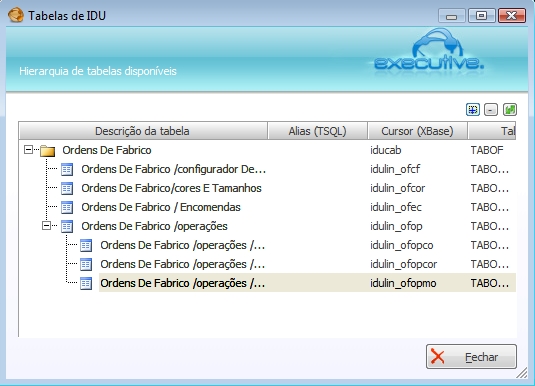
Representação das relações entre tabelas para o relatório de Ordens de Fabrico. Esta funcionalidade existe também no ecrã de
Construção de uma expressão na pasta de linhas.
Neste caso permite apresentar as diversas relações entre tabelas que constituem as linhas do relatório com todas as que lhe estão associadas.
 Barra de ferramentas de objectos
Barra de ferramentas de objectosEste botão está activo quando a barra de ferramentas de objectos não está no ecrã e permite activá-la.
 Propriedades dos objectos
Propriedades dos objectosEste botão permite ter acesso ao
ecrã de propriedades de objectos.
 Barra de ferramentas de alinhamento
Barra de ferramentas de alinhamentoEste botão está activo quando a barra de ferramentas de alinhamento não está no ecrã e permite activá-la.
 Campos disponíveis
Campos disponíveis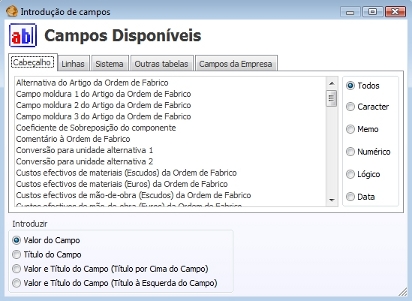
Através do botão campos disponíveis podemos visualizar o ecrã apresentado acima.
O utilizador escolhe um campo e a forma de introdução do mesmo:
- valor do campo - insere apenas a informação contida no campo.
- título do campo - insere o nome do campo.
- valor e o título do campo (título por cima do campo) - apresenta o nome do campo e a informação nele contida, colocando o nome por cima do conteúdo do campo.
- valor e o título do campo (título à esquerda do campo) - apresenta o nome do campo e a informação nele contida, colocando o nome à esquerda do conteúdo do campo.
No lado direito do ecrã define-se qual o tipo de informação que o campo pode conter:
Todos - admite informação do tipo caracter, memo, numérico, lógico, data.
Caracter - um campo do tipo caracter pode conter letras e/ou números.
Memo - campo de texto que permite inserir um número teoricamente ilimitado de caracteres (i.e. um campo de observações).
Numérico - só admite números.
Lógico - campo do tipo sim/não que contém uma check-box. Quando a check-box está activa equivale ao valor sim e quando a check-box está inactiva corresponde ao valor não.
Data - como o próprio nome indica é um campo onde se regista uma data.
Quando se escolhe um tipo de campo ficam disponíveis na janela apenas os campos que existem na tabela com a qual se está a trabalhar e que correspondem ao tipo seleccionado.
Para inserir o campo no IDU o utilizador deve arrastá-lo do ecrã de campos disponíveis para o IDU colocando-o no local onde deseja que ele seja apresentado.
Na imagem acima apresentada está activa a página
Cabeçalhos que, como o próprio nome indica, contém os campos que fazem parte do cabeçalho da tabela em que o utilizador está a trabalhar.
Na página
Linhas estão disponíveis os campos que constituem as linhas da tabela em que o utilizador está a trabalhar.
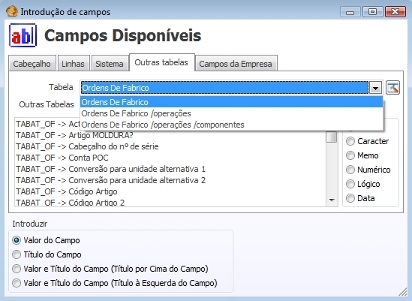
Na página
Sistema encontram-se os campos relativos ao sistema em si e à impressão em causa, como por exemplo; "Hora do Sistema" e "Número de linhas já impressas" .
Existem no entanto dois campos específicos que constituem uma excepção de funcionamento entre tipos de IDU.
Estes campo são:
Total de páginas- Campo que permite imprimir a o informação de quantas páginas o IDU tem.
Página de X a Y- Campo que permite que a página corrente seja impressa seguida da informação do total de páginas, por exemplo: "Página de 3 de 20".
Estes dois campos não estão disponíveis nos IDU's em modo de texto nem nos IDU's de preparação de livros selados, existindo estes últimos apenas no módulo de Contabilidade.
Só se encontram naqueles que têm área de desenho de linhas, ou seja; por exemplo, a ficha de um cliente não tem estes campos, no entanto, na impressão de documentos de facturação estes já estão disponíveis.
Nota:
A simples inclusão de um destes campos ou ambos num IDU fará com que a impressão ou previsão desse IDU seja mais lenta.
Na página
Outras tabelas o utilizador pode escolher outra tabela diferente daquela em que acedeu ao IDU e incluir no mesmo, campos dessa tabela. Se o campo escolhido for do tipo numérico, o utilizador pode escolher um totalizador e um reset para o total.
A página
Outras tabelas, disponibiliza campos de outras tabelas relacionadas com o IDU que se está a desenhar. Essa relação, pode já estar programada no software, como seja o caso da ligação entre as Linhas de um Documento de Facturação e a Tabela de Artigos e Serviços, ou poderá ser criada pelo utilizador no Supervisor. As ligações criadas no
Supervisor, consistem na ligação entre um campo de uma Tabela Principal, com um campo idêntico de uma Tabela Secundária.
O totalizador é escolhido de entre a lista de totalizadores apresentada. Sempre que se define um totalizador tem que se definir também um reset para o mesmo.
O reset pode ser feito no fim da impressão (nunca volta a zero durante a impressão), no fim da página (sempre que acaba uma página o totalizador volta a zero), ou pode ser aplicado a cada grupo definido para o IDU em que se está a trabalhar.
 Apagar
ApagarEste botão serve para eliminar um ou diversos objectos do IDU, de duas formas possíveis: arrastando o(s) objecto(s) para cima do botão, ou seleccionando-o(s) e clicando no botão Apagar.
 Prever as alterações
Prever as alteraçõesEste botão permite efectuar a previsão do desenho em questão. Antes da previsão do idu, caso existam alterações ao mesmo, a aplicação avisa que irá proceder à gravação das alterações de forma a efectuar uma previsão actualizada.
Caso o desenho do idu seja efectuado numa área onde não seja obrigatória a posição num registo, o clique de previsão avisa que não é possível efectuar a previsão sem estar posicionado num registo.
Nota: Em determinadas análises, ao imprimir a análise, o cursor é carregado com essa informação. Se depois de aceder ao desenho do idu e tentar prever novamente o IDU consegue visualizar-se a informação.
Ou seja, é necessário prever o idu de forma a que o cursor fique alimentado, para que depois se possa entrar no desenho e prever o mesmo. Nestas situações deve-se ter em atenção aos valores que podem não ser os realmente correctos.
 Gravar
GravarPermite gravar as últimas alterações efectuadas no IDU.
 Cancelar
CancelarPermite eliminar as últimas alterações efectuadas no IDU.
 Sair
SairPermite sair do IDU e voltar ao ecrã anterior.
A aplicação permite ainda que durante o modo de edição dos relatórios seja possível sair do modo de desenho via botão de fecho da janela no canto superior direito da mesma.
No entanto esta funcionalidade unicamente encontrar-se-á disponível enquanto não for executada qualquer alteração ao relatório.